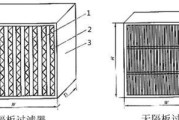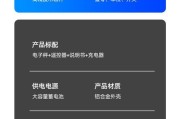在快节奏的数字工作环境中,使用双显示屏可以让工作和娱乐体验更加高效和愉悦。但不少初学者在准备双屏工作或娱乐时,可能会对所需的连接线材感到困惑。本文将详细介绍连接双显示屏需要的线材,确保你可以轻松完成设置。
连接双显示屏的基础知识
为了连接两个显示屏,首先需要了解你的显示设备接口类型。目前市面上常见的接口包括HDMI、DVI、VGA和DisplayPort等。不同接口的线材外观和功能有所不同,选择正确的线材对于实现双屏连接至关重要。

选择合适的线材
连接双显示屏时,根据你的显示设备的端口类型,可能需要以下几种线材之一:
1.HDMI线:如果两个显示屏都配备了HDMI端口,使用HDMI线是最便捷的方式之一。
2.DVI线:如果你的显示设备支持DVI端口,DVI线也是连接双显示屏的一个好选择。
3.VGA线:较老式的显示器和笔记本电脑可能只有VGA端口。不过,需要注意的是VGA线仅支持视频信号,不支持音频。
4.DisplayPort线:对于高端显示器,DisplayPort是一个很好的连接选项,支持高分辨率显示以及音频传输。

步骤一:确定显示器接口
开始之前,请检查你的两个显示器以及连接电脑的端口类型。确保你已拥有或准备购买适当的线材。

步骤二:准备连接线材
根据上文提及的显示器接口,准备至少一根适合的线材。如果显示器端口类型不一致,你可能需要准备两种不同的线材。
步骤三:连接显示器
1.关闭显示器和电脑电源。
2.将所选的线材一端连接到电脑的对应输出端口。
3.将线材的另一端分别连接到两个显示屏的输入端口。
4.打开显示器,再打开电脑。此时,系统应该会自动检测到双显示屏。
步骤四:设置双屏显示模式
连接成功后,你需要进入操作系统的显示设置来配置双屏模式。
Windows系统设置
1.右键点击桌面,选择“显示设置”。
2.在“多显示器”选项中选择“扩展这些显示器”来使用双屏扩展桌面。
3.你可以通过拖动显示器图标来调整主副显示屏的位置。
macOS系统设置
1.点击苹果菜单,选择“系统偏好设置”。
2.点击“显示器”,然后选择“设置”标签。
3.选择“排列”以确定显示器的物理位置,并勾选“镜像显示器”或“显示器”选项。
常见问题与解决方法
问题一:我的电脑只有HDMI和VGA端口,但显示器是DVI接口,怎么办?
解决方法:购买一个HDMI转DVI或VGA转DVI的转接器,确保图像和音频信号可以正确传输。
问题二:我连接了两个显示屏,但只有一个能显示。
解决方法:确认是否正确安装了最新的显卡驱动程序,检查操作系统中的显示设置是否正确配置。
问题三:如何判断哪些线材是高质量的?
解决方法:选择品牌线材,并检查线材的规格,比如支持的最大分辨率和刷新率,以保证长期使用的可靠性。
小结
连接双显示屏需要根据你的设备端口类型选择合适的线材。了解不同接口的特性以及电脑和显示器的具体需求,将有助于你顺利完成双屏设置。无论你是初次尝试还是升级双屏设备,本指南都将作为你的可靠向导,帮助你步入更高效的双屏工作与娱乐世界。
标签: #显示屏